Power BI Desktop 진단 컬렉션
더 나은 지원 가능성 및 진단을 제공하기 위해 Power BI Desktop은 진단 정보를 수집하고 제출할 수 있습니다. Power BI 진단 정보를 수집하고 보내는 프로세스는 간소하며 쉽게 사용할 수 있습니다. Microsoft 지원에서 지시하는 경우에만 진단 세부 정보를 저장해야 합니다.
Power BI Desktop에서 진단 세부 정보를 저장하는 방법
Power BI Desktop 진단 정보를 저장하려면 다음을 수행합니다.
Power BI Desktop에서 파일> 옵션 및 설정 >옵션을 선택합니다.
전역에서 진단을 선택합니다.
추적 사용을 선택합니다.
진단 정보 수집을 선택합니다.
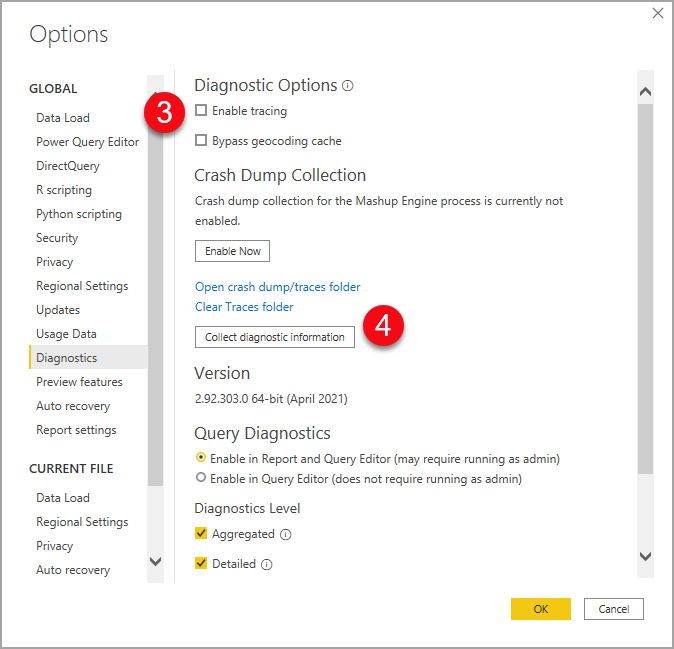
진단 정보 수집을 선택하면 진단 세부 정보 저장 대화 상자가 나타납니다.
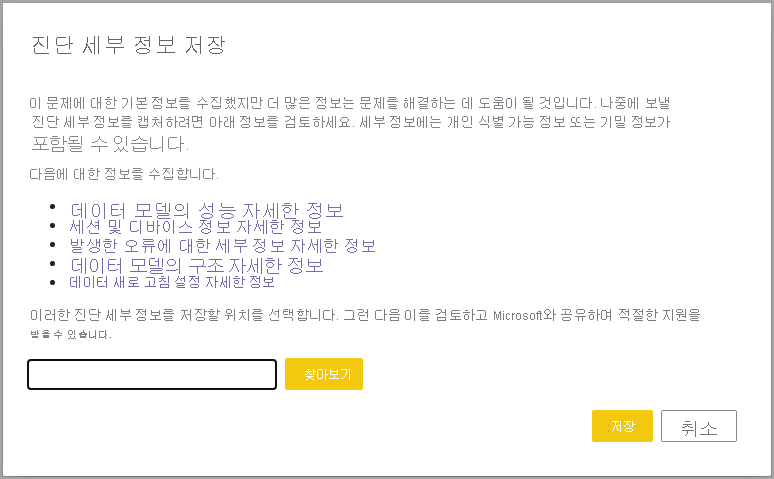
대화 상자에 제공된 정보를 검토합니다. 수집된 정보에 대한 자세한 내용은 이 문서의 수집된 진단 정보 섹션을 참조하세요.
기본적으로 진단 세부 정보는 Documents 폴더에 저장됩니다. 다른 위치를 찾아서 선택하려면 찾아보기를 선택합니다.
진단 정보를 저장할 Power BI Desktop의 새 위치를 선택한 후 저장을 선택합니다. 진단 세부 정보 저장 대화 상자가 열립니다. 열기를 선택하여 지정한 위치의 PBIDesktopDiagnosticInfo.[timestamp].zip라는 압축된 폴더에서 진단 정보를 봅니다.
진단 ZIP 파일에는 컴퓨터에서 발생한 일 및 설정에 따라 다음과 같은 파일과 디렉터리가 포함될 수 있습니다.
- ErrorsInfo.yaml - 발생한 오류에 대한 세부 정보를 포함하며, 오류 대화 상자가 표시된 경우에만 생성됩니다.
- PackagingErrorsInfo.yaml - 세부 정보 수집 중에 발생한 오류에 대한 정보를 포함합니다.
- AnalysisServicesInfo.trc - 데이터 모델의 성능에 대한 정보를 포함합니다.
- SessionDeviceInfo.txt - 세션 및 디바이스 정보를 포함합니다.
- AutoPageRefresh.json - 데이터 새로 고침 설정을 포함합니다.
- CSDL.xml - 데이터 모델의 구조를 설명합니다.
- DatabaseSchema.json - 데이터 모델의 구조를 설명합니다.
- DataModelSchema.json - 데이터 모델의 구조를 설명합니다.
- 추적/폴더 및 파일 - 추가적인 세션 및 디바이스 정보를 포함합니다.
- QueryEvaluations.json - 쿼리를 로드하거나 새로 고칠 때 평가 결과를 포함합니다.
- RemoteCsdls.json - 원격 데이터 모델의 구조를 설명합니다.
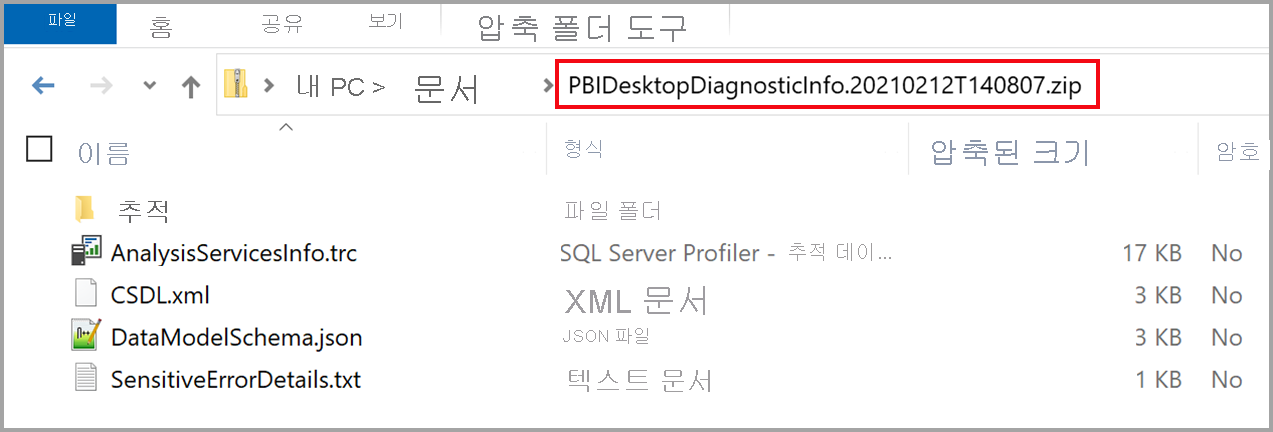
Microsoft 지원에서 요청하는 경우 진단 세부 정보를 포함하는 ZIP 파일을 보내세요.
다음 비디오에서는 진단 수집 프로세스를 보여 줍니다.
매시업 추적 수집
이전 섹션의 단계에는 매시업 추적 컬렉션이 포함되지 않습니다. 진단 컬렉션에 매시업 추적을 포함하려면 다음 단계를 따릅니다.
%localappdata%\Microsoft\Power BI Desktop\Traces로 이동하여 해당 폴더의 콘텐츠를 지웁니다. 나중에 참조하기 위해 해당 폴더의 데이터가 필요한 경우 폴더를 비우기 전에 해당 폴더를 보관할 수 있습니다. Microsoft Store 버전의 Power BI Desktop을 사용하는 경우 추적 경로는%userprofile%\Microsoft\Power BI Desktop Store App\Traces입니다. 크래시 덤프에 사용되는 폴더를 확인하려면 다음 단계에 표시된 진단 창에서 크래시 덤프/추적 폴더 열기 링크를 선택할 수 있습니다.- 파일 > 옵션 및 설정 > 옵션으로 이동한 다음 왼쪽 창의 섹션에서 진단을 선택하여 Power BI Desktop에서 추적 사용이 사용하도록 설정되어 있는지 확인합니다. 다음 이미지와 같이 추적 사용이 선택되어 있는지 확인합니다.
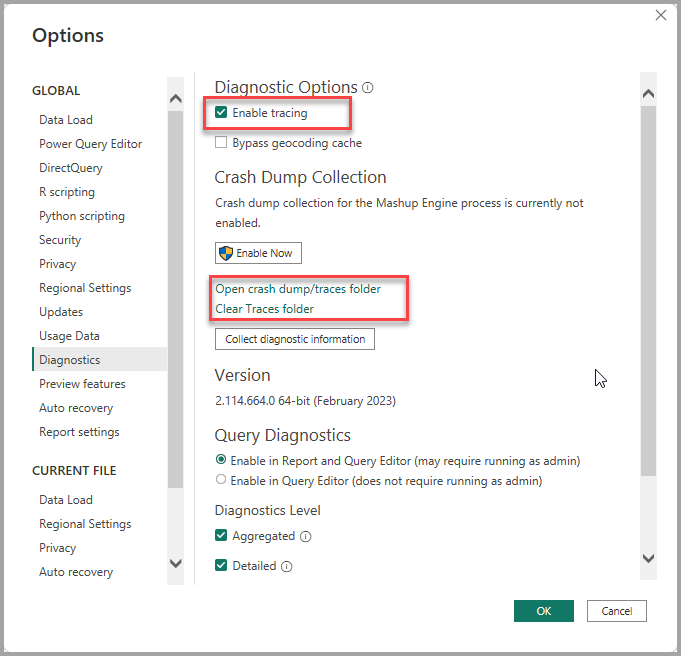
- 진단 및 매시업 추적을 수집하려는 문제 또는 상황을 재현합니다.
- Power BI Desktop을 닫아 모든 추적이 디스크에 플러시되었는지 확인합니다.
%localappdata%\Microsoft\Power BI Desktop\Traces(또는 Microsoft Store 버전의 Power BI Desktop을 사용하는 경우%userprofile%\Microsoft\Power BI Desktop Store App\Traces)를 열고 콘텐츠를 ZIP 또는 유사한 압축 파일로 압축합니다.- 캡처하려는 추가 시나리오에 대해 이 일련의 단계를 반복합니다.
수집된 진단 정보
수집된 진단 정보는 포괄적이며 문제를 해결하기 위해 가장 일반적으로 필요한 정보를 포함합니다. Power BI Desktop은 다음에 대한 정보를 수집합니다.
- 데이터 모델의 성능
- 현재 Power BI Desktop 세션 및 디바이스
- 발생한 문제
- 데이터 모델의 구조
- 데이터 새로 고침 설정
다음 섹션에서는 수집된 정보에 대한 자세한 내용을 제공합니다.
데이터 모델의 성능
데이터 모델 성능 정보는 Power BI 엔진과 데이터 원본 간의 상호 작용을 분석하는 데 도움이 됩니다. 이는 사용 환경에서 발생하는 상황과 특히 관련이 있습니다.
- 모델 성능 문제
- DirectQuery 문제
- 집계 문제
다음 정보가 포함됩니다.
- Power BI Desktop 환경의 로캘
- Power BI Desktop 버전
- 현재 열려 있는 .pbix 및 데이터 모델이 컴퓨터에 저장되는 경로
- 데이터 모델이 가져오기, DirectQuery 또는 혼합 모드인지 여부
- 필터로 사용되는 경우 테이블, 열, 측정값 이름, 데이터 값을 포함하여 시각적 개체를 생성하기 위해 만들어진 모든 쿼리
세션 및 디바이스 정보
세션 및 디바이스 정보는 사용되는 쿼리와 기능의 복잡성에 대한 인사이트를 제공합니다. 여기에는 다음 정보가 포함되어 있습니다.
- 운영 체제(버전, 표준 시간대 구성 포함)
- 하드웨어(메모리 구성 포함)
- Power BI Desktop 버전
- Power BI Desktop 구성(빠른 결합의 사용 여부 등)
- 로컬 컴퓨터에 추적 로그가 저장되는 경로
- 데이터 모델 기본 모드(가져오기, DirectQuery 또는 혼합 모드)
- 데이터 모델 메타데이터 버전
- 사용하거나 사용하지 않는 미리 보기 기능
- 모든 DirectQuery 옵션 설정
- 로그인한 클라우드 환경(테넌트)의 이름(있는 경우)
- Power Query 쿼리
세션 및 디바이스 정보는 다음을 경험하는 경우 특히 관련이 있습니다.
- 보고서 및 파워 쿼리 성능 문제
- Power BI Desktop이 응답을 중지하거나 예기치 않게 중지되거나 제대로 로드되지 않는 문제
발생한 오류에 대한 세부 정보
오류 정보는 정확한 오류 내용과 발생 위치를 포함합니다. 또한 로컬 컴퓨터에서 추적 로그가 저장되는 위치에 대한 링크도 포함됩니다. 여기에는 다음도 포함됩니다.
- 데이터 모델 기본 모드(가져오기, DirectQuery 또는 혼합 모드)
- 데이터 모델 메타데이터 버전
- Power BI Desktop에서 사용 또는 사용 안 함으로 설정된 미리 보기 기능
- 로그인한 클라우드 환경(테넌트)의 이름(있는 경우)
- 최근에 수행한 작업(예: 시각적 개체에 필드 추가)
- Power Query 쿼리
오류 정보는 다음을 경험하는 경우 특히 관련이 있습니다.
- 보고서 및 파워 쿼리 성능 문제
- Power BI Desktop이 응답을 중지하거나 예기치 않게 중지되거나 제대로 로드되지 않는 문제
데이터 모델의 구조
수집된 정보는 다음을 비롯하여 Power BI Desktop의 데이터 모델 뷰에서 볼 수 있는 모든 항목에 대한 텍스트 설명입니다.
- 테이블 정보(이름, 행 수 포함)
- 열 정보(이름, 데이터 형식, 고유 값 수, 최솟값, 최댓값 포함)
- 관계(테이블과 열, 방향, 카디널리티, 기타 설정 포함)
- 계산 열 정의
- 측정값 정의
- 역할 정의
- 원격 원본 구조 및 쿼리
데이터 모델 구조 정보는 다음을 경험하는 경우 특히 관련이 있습니다.
- 모델 성능 문제
- 일반적인 모델링 문제
데이터 새로 고침 설정
데이터 새로 고침 정보는 증분 새로 고침, 집계, 자동 페이지 새로 고침을 사용하여 문제를 분석하는 데 도움이 됩니다. 증분 새로 고침 설정(테이블 이름 포함), 정의된 모든 집계(테이블 및 열 이름 포함)에 대한 설명을 제공합니다.
데이터 새로 고침 정보는 다음을 경험하는 경우 특히 관련이 있습니다.
- 증분 및 자동 페이지 새로 고침 문제
- 집계 문제(성능 문제 포함)
관련 콘텐츠
Power BI Desktop으로 모든 종류의 작업을 수행할 수 있습니다. 해당 기능에 대한 자세한 내용은 다음 리소스를 확인하세요.
피드백
출시 예정: 2024년 내내 콘텐츠에 대한 피드백 메커니즘으로 GitHub 문제를 단계적으로 폐지하고 이를 새로운 피드백 시스템으로 바꿀 예정입니다. 자세한 내용은 다음을 참조하세요. https://aka.ms/ContentUserFeedback
다음에 대한 사용자 의견 제출 및 보기